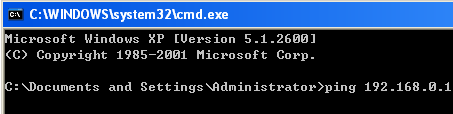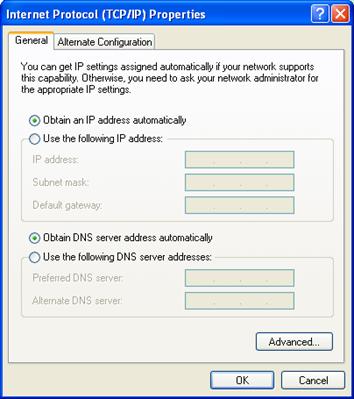- Как Настроить Режим WDS Моста на Роутере TP-Link в Качестве Репитера или Повторителя WiFi
- Для чего нужен режим репитера, повторителя или усилителя на маршрутизаторе?
- Что такое WDS мост на роутере?
- Как работает WiFi роутер TP-Link в режиме моста WDS
- Что нужно для работы роутера TP-Link в качестве повторителя сигнала?
- Настройка режима wifi репитера на TP-Link
- Как включить режиме моста WDS на новой прошивке роутера TP-Link?
- Как зайти на роутер TP-Link, который настроен в режиме повторителя WiFi?
- Почему WDS мост на маршрутизаторе TP-Link не работает?
- Как настроить режим моста/усилителя Wi-Fi сигнала на TL-MR3020? (новый интерфейс)
- Как настроить режим ретранслятора на беспроводной точке доступа серии N (новый интерфейс)?
- Как настроить режим ретранслятора на TL-WR700N/TL-WR702N?
Как Настроить Режим WDS Моста на Роутере TP-Link в Качестве Репитера или Повторителя WiFi
Роутер в режиме wifi репитера, повторителя или WDS моста — это очень удобная функция, встроенная во многие модели TP-Link. Она позволяет использовать обычный маршрутизатор в качестве усилителя сигнала от другой беспроводной точки доступа и называется «WDS мост». Однако не все модели имеют эту настройку, поэтому если у вас появилась необходимость использовать свой роутер ТП-Линк как повторитель wifi сигнала, то нужно убедиться, что она в нем присутствует. Как настроить wifi роутер TP-Link в режиме репитера (WDS моста) в качестве усилителя или повторителя беспрводной сети? Поговорим в этой статье.
Для чего нужен режим репитера, повторителя или усилителя на маршрутизаторе?
Использовать роутер как репитер удобно в том случае, если есть необходимость продлить WiFi до какой-то отдаленной комнаты и при этом у вас имеется незадействованный второй маршрутизатор. В этой ситуации не нужно докупать отдельное устройство — просто ставим его между источником и тем местом, куда сеть не дотягивается, и переключаем его в режим повторителя WiFi (о том, что такое усилитель wifi как отдельный гаджет, написано более подробно в другом посте). Он подхватывает сигнал и продлевает дальше, насколько хватает мощности его антенн.
Что такое WDS мост на роутере?
WDS мост — это одно из названий функции работы wifi роутера в качестве повторителя сигнала. Используется для объединения двух беспроводных сетей в одну по WiFi путем подключения двух маршрутизаторов через WDS мост (bridge).
Например, у вас есть две совершенно разных локальных сети. Если к каждой из них подключить по роутеру, перевести их в режим WDS моста и настроить друг на друга по WiFi, то можно сделать одну общую сеть.
Как работает WiFi роутер TP-Link в режиме моста WDS
Маршрутизаторы TP-Link — это пример, когда функция создания беспроводного моста WDS объединена в одной настройке с режимом репитера (повторителя). Из-за этого может возникнуть путаница.
В чистом виде они отличаются тем, что при использовании роутера в качестве только повторителя wifi он будет всего лишь продлевать существующий сигнал. Вы на своих телефонах и ноутбуках везде в зоне приема будете видеть одну единственную сеть, как будто работает только один роутер, только очень мощный.
WDS мост подразумевает, что второй роутер будет ретранслировать также свою собственную беспроводную сеть, у которой будет свой SSID, и соответственно, свой пароль от нее. При этом эти сети никак, кроме общего интернета, между собой не будут связаны. Вы с телефона или компьютера сможете увидеть сразу два подключения и выбрать любое из них для выхода в интернет. Но для работы с локальной сетью нужно присоединиться именно к той, к которой подключены все остальные устройства.
Кроме того, в режиме моста-WDS TP-Link умеет передавать интернет на устройство без поддержки WiFi, то есть работать в режиме клиента.
В других моделях WDS, WISP и Repeater (Extender) разнесены по разным разделам меню.
Что нужно для работы роутера TP-Link в качестве повторителя сигнала?
Для того, чтобы задействовать роутер ТП-Линк как повторитель wifi, необходимо всего лишь одно условие:
Он должен поддерживать данный режим. При этом не важно, какой фирмы ваш основной маршрутизатор, раздающий сигнал — Asus, D-Link, Zyxel, Keenetic и т.д. Стандарт WiFi для всех одинаковый, поэтому роутер в режиме усилителя сможет подхватить любую сеть.
Прежде, чем искать режим репитера или WDS моста в настройках, посмотрите спецификации своей модели на сайте производителя. Он может называться, как «Repeater» или «Extender», «WDS», «мост», «повторитель», «усилитель». Сегодня существует небольшая путаница в терминологии, у каждой фирмы они могут немного отличаться, поэтому за любым из этих наименований вполне может скрываться как раз то, что нам надо.
Настройка режима wifi репитера на TP-Link
Для того, чтобы настроить роутер TP-Link в качестве репитера wifi, необходимо сначала правильно назначить ему IP адрес из той же подсети, что и маршрутизатор, с которого планируется принимать сигнал. Поскольку оба роутера будут работать в рамках одной сети, у них должны быть разные айпишники.
Допустим, что главная точка доступа или роутер производства тоже TP-Link. Тогда у обоих роутеров по умолчанию IP адрес имеет значение 192.168.0.1. Следовательно, для роутера-репитера необходимо поменять последнюю цифру, например на «2».
Другой пример — главный маршрутизатор у нас от Asus, у которого стандартный IP — 192.168.1.1. В этом случае на роутере TP-Link в режиме повторителя нужно будет прописать адрес 192.168.1.2, то есть поменять уже два числа в последнем и предпоследнем блоке.
Для того, чтобы сменить айпишник на TP-Link нужно зайти в панель управления, пункт меню «Сеть — LAN» и в качестве IP-адреса указать тот, который мы определили, в соответствии с адресом основного устройства.
О том, как зайти в настройки роутера, чтобы поменять его адрес, читайте в другой моей статье. Предварительно также рекомендую вернуть заводские настройки TP-Link.
Применяем настройки кнопкой «Сохранить» и ждем, пока роутер перезагрузится.
А пока он это делает, зайдите на первый маршрутизатор и выставьте на нем статический канал WiFi на выбранной для ретрансляции частоте — это необходимо для стабильной связи в нашей сегодняшней конфигурации. О том, как это сделать, читайте в специальной статье.
Далее возращаемся в админку роутера ТП Линк в режиме репитера и разделе «Беспроводной режим — Настройки» активируем флажком пункт «WDS».
После чего нажать на кнопку «Поиск» — откроется список доступных для коннекта сетей. Выбираем ту, которую нужно усилить, и нажимаем на ссылку «Подключить».
Далее остается только задать те же параметры для wifi, что и у основного роутера — выбрать тип шифрования, SSID и пароль — и сохранить изменения.
Как включить режиме моста WDS на новой прошивке роутера TP-Link?
Сложность настройки режима моста на маршрутизаторе TP-Link, которая заключалась в том, что она не вынесена в отдельный «режим», а все параметры прописываются в нескольких различных разделах меню. Эта путаница никуда не исчезла и в новой версии ПО с админкой в бело-голубых тонах.
Для того, чтобы активировать эту функцию в современных моделях ТП-Линк, заходим в панель администратора и открываем во вкладке «Дополнительные настройки» пункт «Системные инструменты — Параметры системы». И ставим галочку на «Включить мост WDS» в блоке «Беспроводной режим 2.4 ГГц» или «5 ГГц» — в зависимости от того, какая частота у второго роутера, к которому мы хотим подключиться по WDS.
Далее жмем на кнопку «Поиск» и выбираем из списка находящихся в зоне действия сетей ту, с которой мы хотим создать мост.
После этого автоматически подставится MAC адрес основного роутера. Нам же нужно выбрать тип шифрования и ввести пароль для подключения к этой сети, после чего сохранить настройки.
Следующий шаг — отключить DHCP-сервер на роутере в режиме моста, так как теперь функцию раздачи IP адресов возьмет на себя основной маршрутизатор. Для этого идем в раздел «Сеть — DHCP-сервер» и убираем флажок с пункта «Включить DHCP сервер»
Наконец, последнее действие, которое нам нужно совершить, это зайти в меню «LAN» в этом же блоке меню и прописать вручную новый IP адрес для данного устройства из диапазона разрешенных для использования, который указан в настройках основного роутера.
Как зайти на роутер TP-Link, который настроен в режиме повторителя WiFi?
После того, как маршрутизатор TP-Link перевелся в режим репитера-моста, он начинает получать IP адрес от DHCP сервера, который настроен на первом главном роутере. Но если вы вдруг передумали использовать его в качестве повторителя сигнала, а хотите перевести обратно в точку доступа, не прибегая к полному сбросу, встает вопрос, как теперь на него зайти — ведь старый IP адрес, который был у него по умолчанию, больше не действует.
Начнем с того, что никто не отменял возможность полного сброса к заводским установкам. Но и без этого кардинального действия все решается очень просто.
Нам необходимо войти в панель управления основного маршрутизатора, посмотреть список клиентов и найти среди них второй роутер. Там будет указан его текущий IP, через который можно будет зайти в панель и изменить режим работы.
Почему WDS мост на маршрутизаторе TP-Link не работает?
По идее, если все сделать правильно, то никаких сложностей в эксплуатации возникнуть не должно. Однако, случаются ситуации, когда интернет в режиме моста не работает.
Мы нашли два решения, которые могут помочь справиться с проблемой.
- Отключить на обоих роутерах функцию WPS (или QSS)
- Деактивировать DHCP сервер на основном роутере и назначить ip адреса в сети вручную
Честно говоря, не знаю, как они могут мешать, но тем не менее, практика показывает, что именно из-за этих включенных настроек зачастую режим WDS на TP-Link работает нестабильно.
Источник
Как настроить режим моста/усилителя Wi-Fi сигнала на TL-MR3020? (новый интерфейс)
Иногда возникает ситуация, когда устройства не могут подключится к сети основного роутера из-за того, что он находится слишком далеко. Чтобы расширить зону покрытия основного роутера, вам потребуется настроить режим усилителя Wi-Fi сигнала на роутере TL-MR3020.
- Переключите TL-MR3020 в режим AP (Точка доступа) и подключите устройство согласно схеме А и B:
2.Зайдите в настройки роутера.
3.Выберите ваш часовой пояс и нажмите Next (Далее).
4. Выберите Repeater/Bridge Mode (Усилитель Wi-Fi сигнала/Мост) и нажмите Next (Далее).
5. Нажмите Scan (Поиск) чтобы найти сеть, которую Вы хотите расширить. Введите пароль от выбранной беспроводной сети, если она зашифрована. Затем нажмите Next (Далее).
6. Впишите собственный пароль и имя от новой беспроводной сети, или оставьте значения по умолчанию, и нажмите Next (Далее).
7. Нажмите Save (Сохранить) чтобы завершить настройку.
8. Переместите свой роутер посередине между основным роутером и местом, где находится мертвая зона основной сети. При этом, роутер должен стоять в зоне уверенного приема сигнала.
Чтобы получить подробную информацию о каждой функции и настройке оборудования, перейдите на страницу Загрузки для загрузки руководства пользователя к Вашей модели устройства.
Источник
Как настроить режим ретранслятора на беспроводной точке доступа серии N (новый интерфейс)?
В режиме ретранслятора точка доступа расширяет диапазон существующей сети Wi-Fi. Этот режим подходит, когда вы находитесь в мертвой зоне Wi-Fi или месте со слабым беспроводным сигналом, и вы хотите иметь более эффективный диапазон беспроводного сигнала по всему дому или в офисе.
1. Войдите в систему веб-управления точкой доступа. Подробную инструкцию см. в разделе Как войти в веб-интерфейс управления беспроводной точки доступа серии N (новый интерфейс)?
Здесь используется TL-WA901ND в качестве примера.
2. Выберите Quick Setup и нажмите Next для начала работы.
3. Если вы хотите изменить свою учетную запись, нажмите YES. Затем введите свое прежнее имя пользователя и пароль, затем новое имя пользователя и пароль. Если вы не хотите менять запись, нажмите Next, чтобы продолжить.
4. В качестве режима работы выберите Repeater (Range Extender). Нажмите Next.
5. Выберите Universal Repeater или WDS Repeater. Рекомендуется выбирать Universal Repeater, если вы не уверены, поддерживает ли ваша точка доступа WDS.
6. Нажмите Survey, чтобы найти сеть хоста и нажмите Connect. Введите пароль сети хоста в поле Wireless Password и нажмите Next.
7. Выберите IP-адрес локальной сети точки доступа или оставьте значение по умолчанию — Smart IP, а затем нажмите Next.
8. Нажмите Finish, чтобы завершить настройку.
9. Переместите точку доступа примерно посередине между вашим хостом и мертвой зоной Wi-Fi. Расширенная сеть использует то же беспроводное имя и пароль, что и ваша сеть хоста.
Чтобы получить подробную информацию о каждой функции и настройке оборудования, перейдите на страницу Загрузки для загрузки руководства пользователя к вашей модели устройства.
Источник
Как настроить режим ретранслятора на TL-WR700N/TL-WR702N?
Примечание: Для модели TL-WR702N данный FAQ подходит только для версии ПО 130314 или более ранней версии; он не подходит для версии 130528 или для более поздней версий.
Информация об основном маршрутизаторе (пример):
LAN IP: 192.168.0.1
SSID (Идентификатор беспроводной сети): TL-WR841ND
Режим защиты беспроводного соединения: WPA-PSK
Тип шифрования: AES
Пароль: 12345678
Подготовка
Убедитесь, что основной маршрутизатор подключен к сети Интернет, и у вас есть основная информация об устройстве, указанная выше.
Поскольку по умолчанию TL-WR700N/TL-WR702N работает в режиме точки доступа (функция DHCP в режиме точки доступа отключена по умолчанию), нам необходимо вручную присвоить компьютеру IP-адрес в формате 192.168.0.X, который бы соответствовал IP-адресу ретранслятора по умолчанию (192.168.0.254). Нажмите здесь, чтобы получить более подробные инструкции.
Подключите компьютер к TL-WR700N/TL-WR702N с помощью кабеля Ethernet .
Шаг 1. Измените рабочий режим на режим ретранслятора.
1. Назначьте своему компьютеру статический IP-адрес » 192.168.0.X «. Если вы не знаете, как это сделать, нажмите сюда.
2. Откройте Internet Explorer и введите IP-адрес точки доступа (по умолчанию — 192.168.0.254) в адресную строку и нажмите Enter.
3. Введите имя пользователя и пароль в соответствующие поля на странице авторизации. По умолчанию в обоих случаях используется admin. Нажмите Enter.
4. Войдя в веб-утилиту настройки, нажмите Working Mode (Рабочий режим) и выберите режим Repeater (Ретранслятор). Нажмите Save (Сохранить). Нажмите ОК для перезагрузки.
После перезагрузки страница откроется снова. Если нет, обновите страницу или введите http://192.168.0.254 в адресную строку браузера.
Шаг 2. Настройка ретранслятора (TP-Link 11n точка доступа):
1. В веб-утилите настройки нажмите Network (Сеть). Убедитесь, что IP-адрес ретранслятора находится в одном сегмете сети, что и IP-адрес основного маршрутизатора, чтобы избежать конфликта IP-адресов. Если IP-адрес основного маршрутизатора совпадает с IP-адресом ретранслятора, то нам необходимо изменить IP-адрес ретранслятора на “192.168.0.250”. Нажмите Save (Сохранить).
2. Нажмите Wireless -> Wireless Settings (Беспроводная сеть -> Настройки беспроводной сети). После этого нажмите Survey (Поиск).
3. Найдите в списке имя сети (SSID) основного маршрутизатора и нажмите Connect (Подключить).
4. После этого откроется страница Wireless Settings -> Repeater (Настройки беспроводной сети -> Ретранслятор), в полях SSID и MAC of AP (MAC-адрес точки доступа) будет указана информация основного маршрутизатора.
После этого для настройки защиты (Security Options) и пароля (Password) введите те же данные, которые используются на основном маршрутизаторе. Убедитесь, что они совпадают. В нашем примере рассмотрим WPA-PSK. Выберите WPA-PSK/WPA2-PSK и введите пароль “12345678” в соответствующее поле. Нажмите Save (Сохранить).
5. Вы увидите предупреждение «Измененные настройки не войдут в силу, пока маршрутизатор не будет перезагружен». Нажмите на это предупреждение, чтобы перезагрузить ретранслятор.
После выполнения указанных выше шагов ваше устройство будет работать как ретранслятор для основного маршрутизатора.
Если компьютер все еще подключен к ретранслятору по кабелю, вы можете проверить наличие подключения с помощью функции Ping компьютера. Нажмите Пуск -> Выполнить, введите cmd и нажмите ОК.
В открывшемся окне введите: ping + пробел + IP-адрес основного маршрутизатора. В нашем примере мы вводим ping 192.168.0.1.
Вы можете получить результат “Отправлено = 4, Получено = 4, Потеряно = 0”, что свидетельствует о том, что ретранслятор работает нормально. Чтобы подключить компьютер к сети Интернет, измените IP-настройки компьютера на Получить IP-адрес/адрес DNS-сервера автоматически.
Если проверка Ping свидетельствует о наличии проблем, еще раз проверьте все вышеуказанные настройки или свяжитесь со Службой технической поддержки TP-Link для получения консультации.
Источник



















.jpg)
.jpg)
.gif)
.jpg)
.jpg)
.jpg)
.jpg)
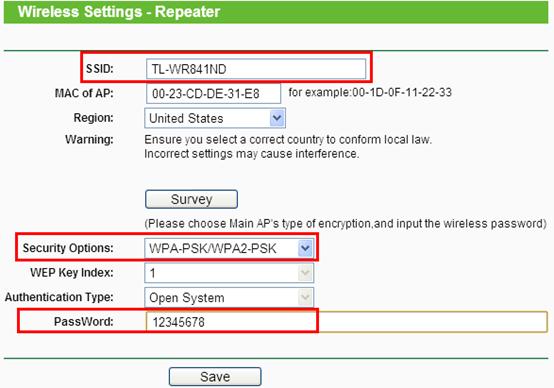
.png)